O que é Uhelper.exe e você deve desinstalá-lo?
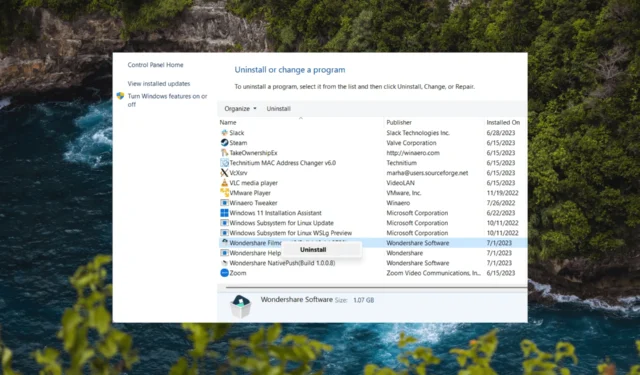
O processo uhelper.exe é um processo de terceiros desenvolvido e assinado pela empresa de software iSkySoft.
Se você usa algum dos aplicativos da iSkysoft, como Filmora ou Uniconverter, pode ter encontrado o arquivo uhelper.exe.
Existem muitos serviços que você deve desativar no Windows 11 , mas este é um deles? Continue lendo para descobrir.
O que é uhelper.exe?
- O arquivo está associado ao software iSkySoft.
- Acompanha editor de vídeo Filmora , Filmstock, conversor de vídeo UniConverter , editor PDFelement PDF, Dr.Fone, MobileTrans e software Recoverit.
Devo desinstalar o uhelper.exe?
Se você instalou algum software iSkysoft em seu computador, cabe a você decidir se deseja manter o uhelper.exe ou removê-lo.
Se tudo estiver funcionando bem, é recomendável não desinstalar o uhelper.exe no Windows, pois ele é necessário para receber atualizações do seu software iSkysoft.
Como posso corrigir problemas relacionados ao uhelper.exe?
1. Pare o processo
- Pressione Windows + X e selecione Gerenciador de Tarefas .
- Vá para a guia Detalhes e localize a entrada uhelper.exe .
- Clique com o botão direito do mouse na entrada uhelper.exe e escolha Finalizar tarefa .
- Além disso, verifique o software pai e feche-o se estiver em execução.
- Finalmente, reinicie o seu PC.
Se o processo uhelper.exe estiver causando problemas em seu computador, como alto uso de CPU ou memória , você pode resolvê-lo encerrando o processo no Gerenciador de Tarefas.
2. Execute uma verificação de malware
- Pressione Windows + S, digite segurança do Windows e selecione o aplicativo Segurança do Windows.
- Selecione a guia Proteção contra vírus e ameaças e clique em Opções de verificação .
- Selecione Verificação completa e clique em Analisar agora.
Às vezes, vírus ou malware fingem ser o processo uhelper.exe ou assumem o controle dele para usar indevidamente os recursos do seu computador sem permissão. Executar uma verificação de vírus usando a Segurança do Windows pode resolver esse problema.
Por outro lado, a segurança do seu PC merece um software antivírus profissional que inclua prevenção avançada de malware e poderosas ferramentas de monitoramento de vírus para estar sempre protegido.
⇒ Obtenha o ESET Internet Security
3. Desinstale o software pai
- Pressione Windows + R, digite painel de controle e clique no botão OK.
- Selecione a opção Desinstalar um programa na seção Programas.
- Localize o software pai, clique com o botão direito nele e escolha Desinstalar .
Antes de ir, certifique-se de verificar outros processos no Windows que você pode desativar para melhorar o desempenho do seu PC.
Se você acha que perdemos alguma informação valiosa, compartilhe-a conosco na seção de comentários abaixo.



Deixe um comentário